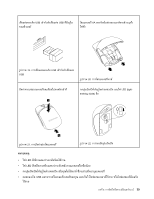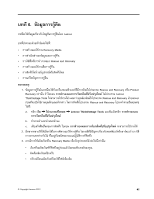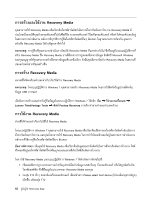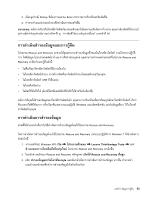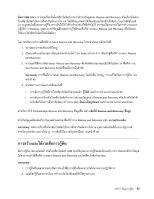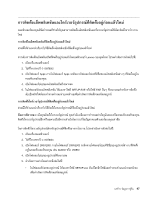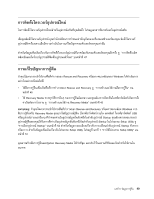Lenovo ThinkCentre Edge 72z (Thai) User Guide - Page 58
Rescue and Recovery
 |
View all Lenovo ThinkCentre Edge 72z manuals
Add to My Manuals
Save this manual to your list of manuals |
Page 58 highlights
Rescue and Recovery Rescue and Recovery Windows 7 1 Windows Lenovo ThinkVantage Tools Rescue and Recovery 2 Rescue and Recovery Rescue and Recovery 3 4 Rescue and Recovery Rescue and Recovery 44 Rescue and Recovery Rescue and Recovery Windows Windows Rescue and Recovery: Rescue and Recovery USB Rescue and Recovery USB Rescue and Recovery Rescue and Recovery Rescue and Recovery Windows Rescue and Recovery C Rescue and Recovery Windows Windows 44 ThinkCentre Edge
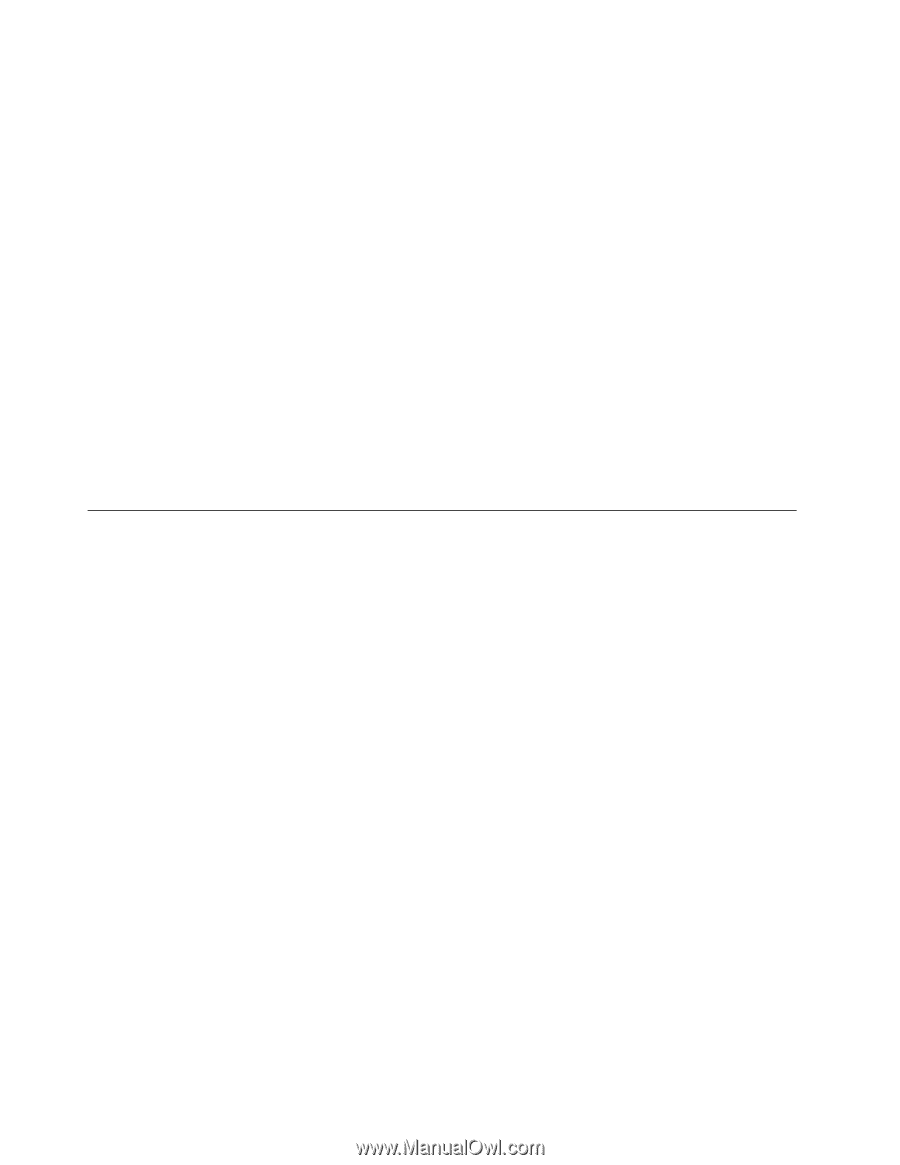
การดำเนิ
นการกู้
คื
น
ส่
วนนี้
ให้
คำแนะนำเกี่
ยวกั
บวิ
ธี
ดำเนิ
นการกู้
คื
นโดยใช้
โปรแกรม
Rescue and Recovery
ในการดำเนิ
นการกู้
คื
นโดยใช้
โปรแกรม
Rescue and Recovery
บนระบบปฏิ
บั
ติ
การ
Windows 7
ให้
ดำเนิ
นการดั
งต่
อไป
นี้
:
1.
จากเดสก์
ท็
อป
Windows
คลิ
ก
เริ่
ม
➙
โปรแกรมทั้
งหมด
➙
Lenovo ThinkVantage Tools
➙
การ
สำรองและการเรี
ยกคื
นที่
ปรั
บปรุ
งใหม่
โปรแกรม
Rescue and Recovery
จะเปิ
ดขึ้
น
2.
ในหน้
าต่
างหลั
กของ
Rescue and Recovery
คลิ
กลู
กศร
เปิ
ดใช้
Rescue and Recovery
ขั้
นสู
ง
3.
คลิ
กไอคอน
เรี
ยกคื
นระบบของคุ
ณจากการสำรอง
4.
ทำตามคำแนะนำบนหน้
าจอเพื่
อดำเนิ
นการกู้
คื
นให้
เสร็
จสิ้
น
สำหรั
บข้
อมู
ลเพิ่
มเติ
มเกี่
ยวกั
บการดำเนิ
นการกู้
คื
นจากพื้
นที่
ทำงานของ
Rescue and Recovery
โปรดดู
“
การใช้
พื้
นที่
การทำงานของ
Rescue and Recovery
”
บนหน้
าที่
44
การใช้
พื้
นที่
การทำงานของ
Rescue and Recovery
พื้
นที่
ทำงานของ
Rescue and Recovery
อยู่
ในพื้
นที่
ที่
มี
การป้
องกั
นและซ่
อนอยู่
ในไดรฟ์
ฮาร์
ดดิ
สก์
ของคุ
ณ ซึ่
งทำงาน
เป็
นอิ
สระจากระบบปฏิ
บั
ติ
การ
Windows
ซึ่
งจะช่
วยให้
คุ
ณสามารถดำเนิ
นการกู้
คื
นแม้
ว่
าคุ
ณจะไม่
สามารถเริ่
มต้
นระบบ
ปฏิ
บั
ติ
การ
Windows
คุ
ณสามารถดำเนิ
นการกู้
คื
นดั
งต่
อไปนี้
จากพื้
นที่
ทำงานของ
Rescue and Recovery:
•
ไฟล์
กู้
คื
นจากไดรฟ์
ฮาร์
ดดิ
สก์
หรื
อจากการสำรองข้
อมู
ล
:
พื้
นที่
ทำงานของ
Rescue and Recovery
ช่
วยให้
คุ
ณ
สามารถค้
นหาไฟล์
บนไดรฟ์
ฮาร์
ดดิ
สก์
ของคุ
ณ และโอนไปยั
งไดรฟ์
เครื
อข่
าย หรื
อสื่
อบั
นทึ
กข้
อมู
ลอื่
นๆ เช่
นอุ
ปกรณ์
USB
หรื
อแผ่
นดิ
สก์ โซลู
ชั
นนี้
สามารถใช้
ได้
แม้
ในกรณี
ที่
คุ
ณไม่
ได้
สำรองไฟล์
ของคุ
ณ หรื
อกรณี
ที่
มี
การเปลี่
ยนแปลง
เกิ
ดขึ้
นกั
บไฟล์
ตั้
งแต่
ดำเนิ
นการสำรองข้
อมู
ลล่
าสุ
ดของคุ
ณ คุ
ณยั
งสามารถกู้
แต่
ละไฟล์
การสำรองข้
อมู
ลของ
Rescue
and Recovery
ที่
อยู่
ในไดรฟ์
ฮาร์
ดดิ
สก์ อุ
ปกรณ์
USB
หรื
อไดรฟ์
เครื
อข่
าย
•
เรี
ยกคื
นไดรฟ์
ฮาร์
ดดิ
สก์
จากการสำรองข้
อมู
ลของ
Rescue and Recovery:
ถ้
าคุ
ณได้
สำรองข้
อมู
ลไดรฟ์
ฮาร์
ดดิ
สก์
โดยใช้
โปรแกรม
Rescue and Recovery
คุ
ณสามารถเรี
ยกคื
นไดรฟ์
ฮาร์
ดดิ
สก์
จากการสำรองข้
อมู
ลของ
Rescue
and Recovery
ได้ แม้
ว่
าคุ
ณจะไม่
ได้
สตาร์
ทระบบปฏิ
บั
ติ
การ
Windows
•
เรี
ยกคื
นไดรฟ์
ฮาร์
ดดิ
สก์
ของคุ
ณเป็
นการตั้
งค่
าเริ่
มต้
นจากโรงงาน
:
พื้
นที่
ทำงานของ
Rescue and Recovery
ทำให้
คุ
ณสามารถเรี
ยกคื
นเนื้
อหาทั้
งหมดของไดรฟ์
ฮาร์
ดดิ
สก์
กลั
บเป็
นการตั้
งค่
าเริ่
มต้
นจากโรงงาน ถ้
าคุ
ณมี
พาร์
ทิ
ชั
น
จำนวนมากบนไดรฟ์
ฮาร์
ดดิ
สก์
ของคุ
ณ คุ
ณมี
ตั
วเลื
อกเพื่
อเรี
ยกคื
นพาร์
ทิ
ชั
น
C:
และปล่
อยให้
พาร์
ทิ
ชั
นอื่
นๆ ไว้
เหมื
อนเดิ
ม เนื่
องจากพื้
นที่
ทำงานของ
Rescue and Recovery
ทำงานเป็
นอิ
สระจากระบบปฏิ
บั
ติ
การ
Windows
คุ
ณจึ
งสามารถเรี
ยกคื
นไดรฟ์
ฮาร์
ดดิ
สก์
กลั
บเป็
นการตั้
งค่
าเริ่
มต้
นจากโรงงาน แม้
ในกรณี
ที่
คุ
ณไม่
สามารถเริ่
มการ
ทำงานของระบบปฏฺ
บั
ติ
การ
Windows
44
คู่
มื
อผู้
ใช้
ThinkCentre Edge